
Photoshop CS6完全自学一本通(中文版)
¥ 9.9 1.0折 ¥ 99 九五品
仅1件
作者张晓景 著
出版社电子工业出版社
出版时间2012-09
版次1
装帧平装
上书时间2024-11-29
- 在售商品 暂无
- 平均发货时间 1小时
- 好评率 暂无
- 最新上架
商品详情
- 品相描述:九五品
图书标准信息
- 作者 张晓景 著
- 出版社 电子工业出版社
- 出版时间 2012-09
- 版次 1
- ISBN 9787121179259
- 定价 99.00元
- 装帧 平装
- 开本 16开
- 纸张 胶版纸
- 页数 376页
- 字数 1138千字
- 正文语种 简体中文
- 【内容简介】
-
《PhotoshopCS6完全自学一本通(中文版)》从实用的角度出发,全面、系统地讲解了PhotoshopCS6的各项功能和使用方法。书中内容基本涵盖了PhotoshopCS6的工具和重要功能,并将多个精彩实例贯穿于全书讲解过程,操作一目了然,文字通俗易懂。针对读者学习中会遇到的问题给出了专家支招,并提供了举一反三的案例,光盘中附赠案例的操作视频,更加方便读者理解与应用所学知识。
《PhotoshopCS6完全自学一本通(中文版)》配套光盘中提供了书中实例源文件、素材和相关的视频教程。 - 【目录】
-
第1章熟悉PhotoshopCS6
1.1关于AdobePhotoshop
1.2Photoshop的行业应用
1.2.1平面广告设计
1.2.2数码照片
1.2.3网页设计
1.2.4插画设计
1.2.5效果图后期调整
1.2.6界面设计
1.2.7艺术文字
1.3数字化图像基础
1.3.1位图图像
1.3.2矢量图像
1.3.3分辨率
1.4PhotoshopCS6的安装与启动
1.4.1PhotoshopCS6的系统要求
1.4.2应用案例——安装PhotoshopCS6
1.4.3应用案例——启动PhotoshopCS6
1.5PhotoshopCS6新增功能
1.5.1可变操作界面颜色
1.5.2自动存储与恢复功能
1.5.3重新规划滤镜菜单
1.5.4新增自适应广角和油画滤镜
1.5.5场景模糊、光圈模糊和倾斜偏移
1.5.6强大的光照滤镜
1.5.7面板皮肤探测
1.5.8自动变换时提示宽高
1.5.9内容感知移动工具
1.5.10透视裁剪工具
1.5.11图层搜索和图层分类
1.5.12归来的“联系表II”
1.5.13制作PDF演示文稿
1.5.14演示查找调整图层
1.5.15优化形状图层
1.5.16整合“图层样式”对话框
1.5.17优化“分析”菜单位置
1.5.18增强调整命令
1.5.19新增“文字”菜单
1.5.20全新整合的3D功能
1.5.21新增的“属性”面板
1.5.22使用工作区
1.5.23图案填充“脚本图案”
1.6PhotoshopCS6的操作界面
1.6.1菜单栏
1.6.2工具选项栏
1.6.3认识工具箱
1.6.4面板
1.6.5图像文档窗口
1.6.6状态栏
1.7使用Adobe帮助资源
1.8图像的查看
1.8.1使用专家模式
1.8.2在多窗口中查看图像
1.8.3使用缩放工具
1.8.4使用抓手工具
1.8.5使用旋转视图工具
1.8.5使用导航器面板
1.9使用预设工作区
1.9.1选择预设工作区
1.9.2应用案例——自定义操作快捷键
1.10扩展功能
1.10.1关于Kuler面板
应用案例——使用Kuler创建主题
1.10.2使用MiniBridge
1.11专家支招
1.11.1Photoshop同类软件有哪些?
1.11.2如何获得AdobePhotoshopCS6软件?
1.12总结扩展
1.12.1本章小结
1.12.2举一反三——卸载PhotoshopCS6
第2章PhotoshopCS6优化与设置
2.1PhotoshopCS6的系统设置与优化调整
2.1.1常规设置
2.1.2界面设置
2.1.3文件处理设置
2.1.4性能设置
2.1.5光标设置
2.1.6透明度与色域设置
2.1.7单位与标尺设置
2.1.8参考线、网格和切片设置
2.1.9增效工具设置
2.1.10文字设置
2.1.113D
2.2图像编辑的辅助操作
2.2.1标尺
应用案例——使用标尺辅助定位
2..2.2参考线
应用案例——使用参考线辅助定位
2.2.3智能参考线
应用案例——使用智能参考线
2.2.4网格
2.2.5使用注释
2.3使用对齐
2.4显示和隐藏额外内容
2.5使用预设管理器
2.5.1预设管理器
2.5.2AdobePDF预设
2.5.3迁移预设
2.5.4导出\导入预览
2.6使用插件管理器
2.7专家支招
2.7.1如何提高Photoshop的工作效率?
2.7.2怎么快速的转换辅助线的类型?
2.8总结扩展
2.8.1本章小结
2.8.2举一反三——使用辅助线定义图像出血
第3章PhotoshopCS6的基本操作
3.1新建文件
3.1.1新建空白文件
3.1.2应用案例——新建一个A4大小文件
3.1.3存储文件
3.1.4图像的存储格式
3.1.5置入文件
3.2打开文件
3.2.1常规的打开方法
3.2.2在“Bridge中浏览”命令打开文件
3.2.3用“打开为”命令打开文件
3.2.4打开最近打开过的文件
3.2.5打开为智能对象
3.3存储文件
3.3.1使用存储命令
3.3.2使用“存储为”命令
3.3.3使用“签入”命令
3.3.4图像的存储格式
3.4置入文件
3.4.1应用案例——置入EPS文件
3.4.2应用案例——置入AI文件
3.4导入文件
3.5导入文件
3.6导出文件
3.7关闭文件
3.8添加版权信息
3.9修改图像大小
3.9.1应用案例——修改图像的尺寸
3.10修改画布大小
3.10.1修改画布大小
3.10.2显示画布外全部对象
应用案例——拼合网站截图
3.10.3旋转画布
3.11裁剪图像
3.11.1链接裁剪工具
3.11.2应用案例——使用金色螺线裁剪
3.11.3了解“透视裁剪工具”
3.11.4应用案例——裁剪拉直图像
3.11.5应用案例——裁剪透视图像
3.12使用“裁剪命令
3.13使用“裁切”命令
3.14裁剪并修齐照片
应用案例——裁剪扫描图像
3.15图像的复制与粘贴
3.15.1复制文档
3.15.2拷贝和粘贴
3.15.3合并拷贝和选择性粘贴
3.15.4剪切图像
3.15.5清除图像
3.16变换图像
3.16.1移动图像
应用案例——在不同文档间移动图像
3.16.2变换图像
3.16.3缩放和旋转图像
应用案例——使用再次变换制作图形
3.16.4斜切与扭曲图像
3.16.5应用案例——透视变换制作灯箱
3.16.6变换选区内图像
3.16.7使用变形
应用案例——变形制作飘逸长裙
3.17使用操控变形
应用案例——操控变形改变大象的鼻子
3.18内容识别比例
应用案例——保护内容识别比例
3.19还原与恢复操作
3.19.1还原与重做
3.19.2前进一步与后退一步
3.19.3恢复文件
3.19.4自动恢复文件功能
3.20使用历史记录面板还原操作
3.20.1应用案例——使用历史记录面板
3.20.2删除快照
3.20..3创建非线性历史记录
3.21优化操作
3.21.1清理内存
3.21.2优化暂存盘
3.22专家支招
3.22.1操作中灵活使用快捷键
3.22.2如何减少复制操作占用的内存
3.21总结扩展
3.21.1本章小结
3.21.2举一反三——制作标准证件照
第4章创建选区实现抠图
4.1创建规则形状选区
4.1.1矩形选框工具
应用案例——为图像添加边框
4.1.2椭圆选框工具
4.1.3单行/单列选框工具
4.2创建不规则选区
4.2.1套索工具
4.2.2多边形套索工具
4.2.3磁性套索工具
4.2.4快速选择工具
应用案例——合成高飞的鸿鹄
4.2.5魔棒工具
4.2.6文字蒙版工具
4.3其他创建选区的方法
4.3.1色彩范围
应用案例——打造美丽霓虹灯光照效果
4.3.2快速蒙版
4.3.3调整边缘
应用案例——合成悠闲的夏日午后
4.4选区的基本操作
4.4.1全选
4.4.2取消选择与重新选择
4.5修改选区
4.5.1移动选区
4.5.2边界选区
4.5.3平滑选区
4.5.4扩展选区
4.5.5收缩选区
4.5.6羽化选区
应用案例——为人物打造简易妆容
4.5.7反向选区
4.5.7扩大选区与选取相似
4.6编辑选区
4.6.1变换选区
应用案例——为花朵添加露珠
4.6.2为选区描边
4.6.3隐藏和显示选区
4.7存储和载入选区
4.7.1使用存储命令存储选区
4.7.2使用通道保存选区
4.7.3使用路径保存选区
4.7.4通过“载入选区”命令
4.7.5将通道作为选区载入
4.7.6将路径载入选区
应用案例——存储选区制作霓虹灯字体
4.7.7将图层载入选区
4.8新建3D凸出
4.9专家支招
4.9.1将图层载入选区的惯常用法
4.10总结扩展
4.9.1本章小结
4.9.2举一反三——制作美食新品宣传广告
第5章颜色的选择及应用
5.1颜色的基本概念
5.1.1色彩属性
5.1.2色彩模式
5.2图像色彩模式的转换
5.2.1RGB和CMYK模式的转换
5.2.2位图模式和灰度模式之间的转换
应用案例——将位图模式转换为灰度模式
应用案例——灰度模式转换为位图模式
5.2.3应用案例——灰度模式转换为双色调模式
5.2.4索引色模式转换
5.2.5Lab模式的转换
5.2.616位/通道
5.3色域和溢色
5.3.1色域
5.3.2溢色
5.3.3使用色域警告
应用案例——使用色域警告校验颜色
5.4选择颜色
5.4.1了解前景色和背景色
5.4.2信息面板
应用案例——熟悉信息面板在调节图片时的数据信息提示
5.4.3使用“颜色取样器”工具
应用案例——时有颜色取样器工具吸取颜色
5.4.4使用“拾色器”对话框
5.4.5使用“颜色库”对话框
5.4.6使用“吸管工具”选取颜色
5.4.7使用“颜色”面板
5.4.8使用“色板”面板
5.5填充颜色
5.5.1使用“填充命令”
应用案例——为图像填充边框
……
相关推荐
-

Photoshop CS6完全自学教程
九五品成都
¥ 18.29
-
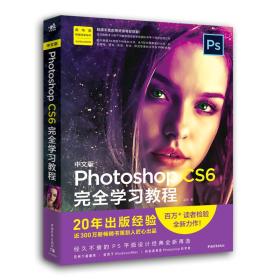
Photoshop CS6完全学习教程
全新保定
¥ 20.95
-

Photoshop CS6完全自学教程
九五品天津
¥ 10.92
-
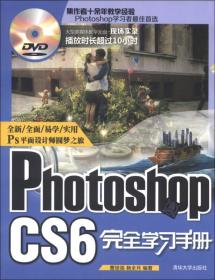
Photoshop CS6完全学习手册
八五品济南
¥ 9.29
-

Photoshop CS6完全学习教程
全新南京
¥ 23.08
-

Photoshop CS6完全学习教程
全新南京
¥ 23.08
-

Photoshop CS6完全学习教程
全新武汉
¥ 23.08
-

Photoshop CS6完全自学教程
九品天津
¥ 17.70
-

Photoshop CS6完全学习教程
全新广州
¥ 33.79
-
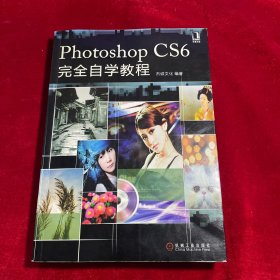
Photoshop CS6完全自学教程
八五品北京
¥ 10.00
— 没有更多了 —















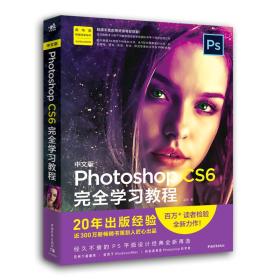
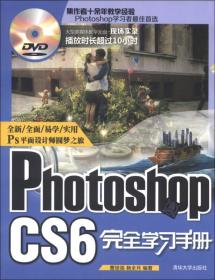
以下为对购买帮助不大的评价